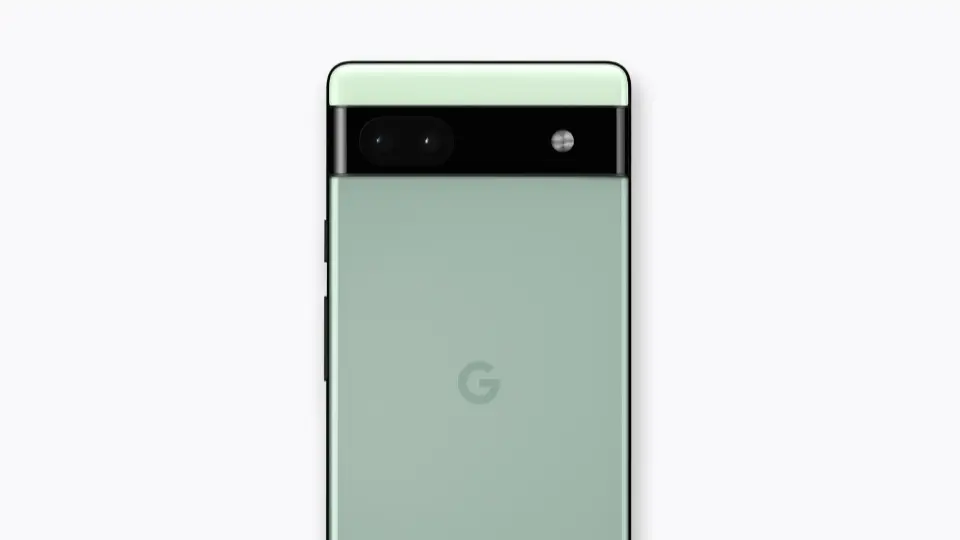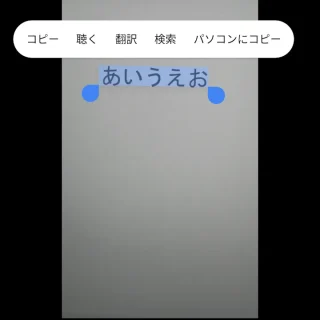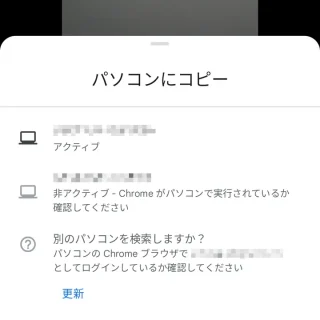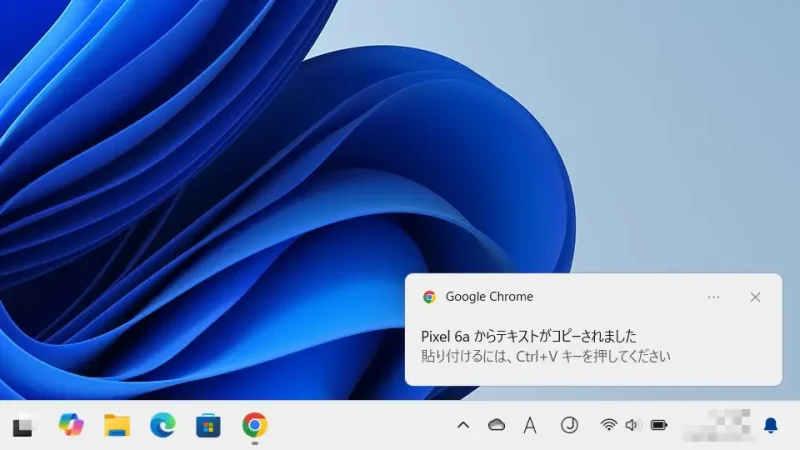看板やチラシなどに書かれた[電話番号]や[URL]と言った【文字列(テキスト)】をスマートフォンに手入力すると入力ミスなどのリスクがありますが、Androidスマートフォンではカメラで読み取ってコピー&ペーストすることができます。また、ChromeブラウザでGoogleアカウントにログインしていればパソコンでも扱えます。
GoogleレンズのOCR機能
Googleが提供するGoogleレンズアプリには様々な機能が搭載されており、その1つにカメラで文字列(テキスト)を読み取るOCR機能があります。
OCRとは、光学的文字認識(Optical Character Recognition)を指し、活字の文書を文字データに変換することができます。
高度な専用機器が必要と思われがちですが、Androidスマートフォンではカメラとアプリを使って実現することができ、読み取ったデータはコピー&ペーストができます。また、コピーしたデータをパソコンのクリップボードに共有することもできます。
また、写真(画像)に対して操作することもできます。
Googleレンズがプリインストールされていない場合、Google Playよりダウンロード&インストールできます。
https://play.google.com/store/apps/details?id=com.google.ar.lens&hl=ja
カメラでコピーするやり方
- Googleレンズの[検索]より【カメラで検索】をタップします。
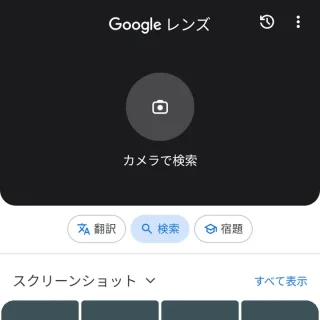
- 対象をカメラの画角に収め【虫眼鏡アイコン】をタップします。

- 読み取られた文字列を選択し【コピー】をタップします。
印字された文字だけでなく人の手書き文字でも読み込むことができますが、読み込まれたデータを注意深くチェックすることを忘れないようにしてください。
カメラでコピーするやり方は以上です。
パソコンでペーストするやり方
パソコンにChromeブラウザがインストールされており、Androidスマートフォンと同じGoogleアカウントでログインされている必要があります。
パソコンでペーストするやり方は以上です。